A RealVNC mindig is az egyik kedvenc VNC volteszközök, amelyek segítségével távolról elérhetik számítógépemet az interneten keresztül, vagy csak segíthetnek egy barátnak, ha távolról elhárítják a számítógépüket. Ez egy nagyszerű eszköz azok számára, akik egyszerű megoldást keresnek a Mac, Windows vagy Linux számítógépek eléréséhez és vezérléséhez bármely támogatott platformon anélkül, hogy a nehezen megkeresett pénzt drága eszközökre vagy szoftverekre bontanák. De ez még nem minden; A RealVNC rendelkezik egy Android-alkalmazással is VNC Viewer az Ön távoli eléréséhez és ellenőrzéséhezszámítógépek Androidról. A társaság nemrégiben lecsökkent árát egy óriási 10 dollártól, így a RealVNC még vonzóbbá tette a versenytársait. Az Android kliens teljes távoli hozzáférést biztosít a számítógéphez közvetlenül okostelefonján vagy táblagépén, mindezt egy intuitív felhasználói felületről, amely éppen működik!
Még mélyebb áttekintést írtam a szolgáltatásról2012, ahol elmagyaráztam az összes ragyogó tulajdonságát, hogyan működik és hogyan kell beállítani a számítógépen. Azok számára, akik nem fogadták el, itt egy rövid áttekintés arról, hogyan konfigurálhatja a számítógépen.
Miután telepítette a RealVNC gépen, szüksége vanhogy ingyenes licenckulcsot szerezzen a termékoldalról. Miután megkapta a licenckódot, írja be a megfelelő mezőbe a konfiguráció beállítása során, majd kattintson a Tovább gombra.

A RealVNC azt is kéri, hogy adja meg ahitelesítési jelszó, amely ahhoz szükséges, hogy egy másik számítógépen vagy eszközön keresztül csatlakozzon hozzá. Miután sikeresen befejezte a kezdeti telepítési folyamatot, megkapja a VNC Server vezérlőpaneljét, ahol a kapcsolat részleteit, például az IP-címet, amelyet a készülékhez csatlakoztatnia kell, megjeleníti.
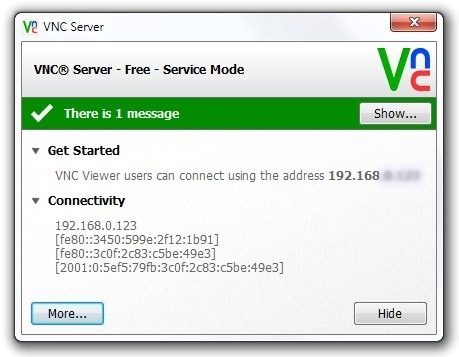
Most indítsa el a VNC Viewer alkalmazást Android-eszközén, ésérintse meg a + gombot az új kapcsolat felvételéhez. Be kell írnia ugyanazt az IP-címet, amelyet a VNC-kiszolgáló vezérlőpultján feljegyzett, és a készüléken való azonosításhoz használt minden egyedi név mellett. Ezzel a távoli eszközt hozzáadja a főképernyőhöz, ahonnan megérintheti a „Csatlakozás” elemet, megadhatja a hitelesítési jelszót, majd az OK gombra kattintva csatlakozhat hozzá.
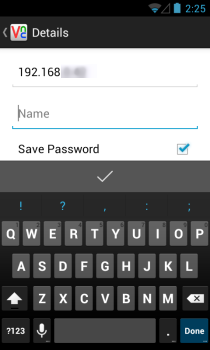
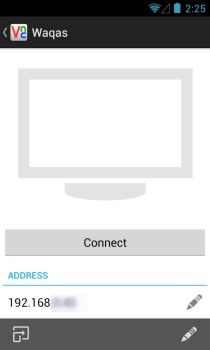
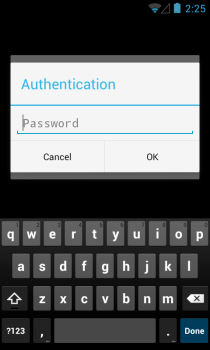
Csatlakoztatás után a VNC Viewer teljes feladatot nyújtirányíthatja a megfelelő gépet, lehetővé téve a fájlok és alkalmazások megnyitását, valamint a számítógépen minden egyéb művelet végrehajtását közvetlenül az okostelefonról vagy a táblagépről. A tetején egy fedvény is megjelenik, amely lehetővé teszi a billentyűzet és az egér kezelőszerveinek megnyitását, a súgó szakasz elérését vagy az aktuális VNC munkamenet szétkapcsolását.
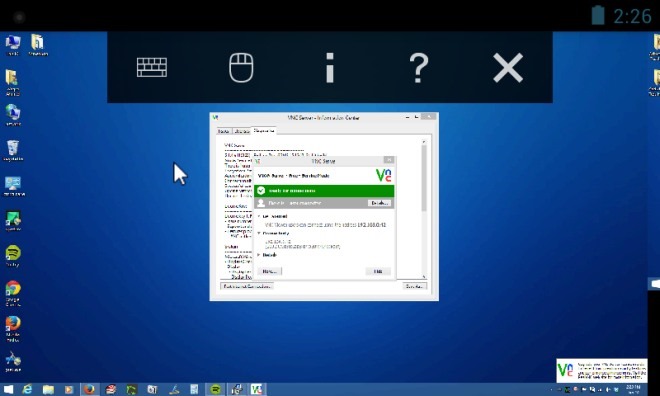
A VNC Viewer sportcsíptet is készít a nagyításhoza képernyő nagyítása és kicsinyítése. Ezenkívül azok, akiknek kettős vagy hármas megjelenítésű számítógépes beállítása van, örömmel veszik tudomásul, hogy az alkalmazás több képernyőt is támogat. Egyszerűen húzza balra vagy jobbra a kívánt kijelző megjelenítéséhez, vagy kicsinyítheti, hogy az összes csatlakoztatott kijelzőről madártávlatból láthassa a képet.
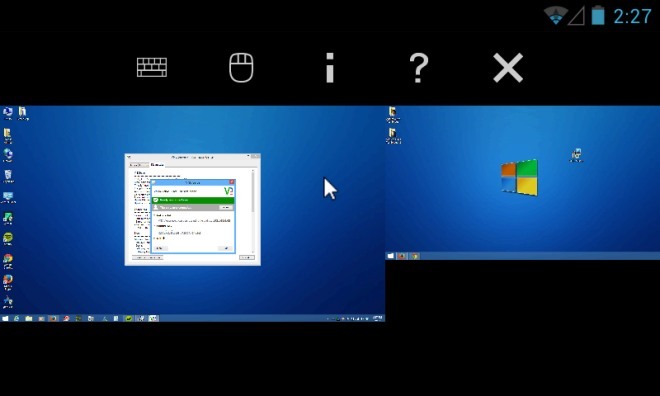
A VNC Viewer ingyenesen elérhető a Google Playen, és az eddigi hírek szerint az árváltozás állandó. Ennek ellenére nem fog fájni a lehető leghamarabb megragadni.
Telepítse a VNC Viewer alkalmazást a Play Áruházból













Hozzászólások